Sähköpostisalasanan vaihtaminen iPhonessa ja iPadissa
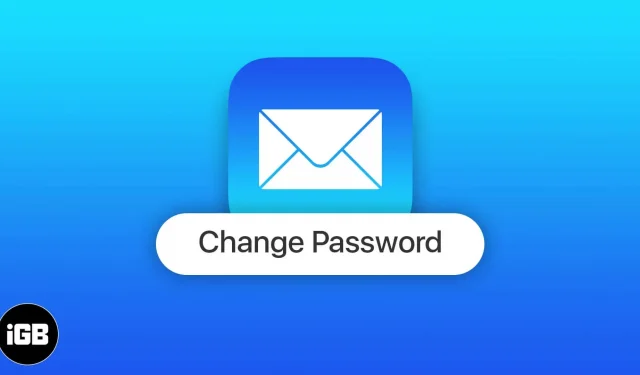
Käytämme tällä hetkellä vahvasti sähköpostia pääasiallisena viestintämuotonamme. Siksi hän tarvitsee lisää turvatoimia ja säännöllisiä salasanan vaihtoja. Sinun tulee tehdä tämä myös, jos epäilet jonkun saavan tietää salasanasi tai jos uskot, että tiliisi on hakkeroitu. Tässä artikkelissa näytän sinulle, kuinka voit vaihtaa sähköpostin salasanasi iPhonessa ja iPadissa.
Sähköpostin salasanan päivittäminen iPhonessa tai iPadissa
Voit päivittää sähköpostisi salasanan iPhonessasi vierailemalla sähköpostipalveluntarjoajan, kuten Gmailin tai Outlookin, palvelussa. On jopa suositeltavaa päivittää Apple ID -salasanasi iPhone Mail -sovellukselle. Sinun ei tarvitse luoda eri tunnusta ja salasanaa käyttääksesi Apple Mailia. Voit myös yhdistää useita Gmail-tilejä iPhoneen, jos sinulla on useita tunnuksia.
Vaihda Gmail-salasanasi iPhonessa tai iPadissa
- Avaa Gmail → napauta profiilikuvaasi tai nimikirjaimia.
- Napsauta Hallinnoi Google-tiliä.
- Valitse nyt Henkilötiedot-välilehti.
- Vieritä alas ja etsi ”Salasana”-osio. Napauta sivunuolikuvaketta (>).
- Kirjoita lopuksi uusi salasanasi ja vahvista se toistamalla se. Älä unohda asettaa jotain vaikeasti arvattavaa. Myöskään salasanasi ensimmäinen kirjain ei erota isot ja pienet kirjaimet mobiililaitteella.
- Napsauta ”Vaihda salasana” → ”OK, vaihda salasana”.
Tämä kirjaa sinut ulos useimmista laitteista. Lisäksi ensisijaiset laitteesi saavat ilmoituksen ja sähköpostin salasanan vaihdosta. Jos et ole tehnyt niin, sinun on palautettava tilisi.
Palauta Hotmail/Outlook-sähköpostisalasanasi iPhonessa tai iPadissa
Hotmail, joka tunnetaan nykyään nimellä Outlook, on suosittu sähköpostipalvelu. Koska Outlook käyttää Microsoft-tilisi tunnusta ja salasanaa, sinun on palautettava Microsoft-tilisi salasana. Näin voit vaihtaa Hotmail-/Outlook-salasanasi iPhonessa ja iPadissa:
- Siirry osoitteeseen account.microsoft.com Safarista (tai haluamastasi selaimesta).
- Kirjaudu nyt sisään työsähköpostillasi tai henkilökohtaisella Outlook-sähköpostillasi.
- Napauta Vaihda salasana.
- Anna vanha salasana ja uusi salasana → vahvista uusi salasana.
- Napsauta Lähetä.
Älä säästä turvallisuudesta!
Siinä kaikki! Olet vaihtanut sähköpostisi salasanan onnistuneesti. Vakuutan; tilisi on turvassa. Muista valita vahva ja ainutlaatuinen salasana ja mieluiten päivitä se 72 päivän välein pysyäksesi askeleen edellä mahdollisia tietoturvariskejä. Toivon, että tämä opas on auttanut sinua suojaamaan henkilökohtaisia tietojasi ja hallitsemaan sähköpostitiliäsi.



Vastaa